为什么蓝牙连接不上电脑 电脑蓝牙连接不上的解决方法
蓝牙技术是现代电子设备中常见的一种无线通信方式,它可以使设备之间实现简单、方便的数据传输和连接,有时我们可能会遇到电脑蓝牙连接不上的问题,这给我们的使用带来了一定的困扰。为什么会出现电脑蓝牙连接不上的情况呢?解决这一问题的方法又有哪些呢?本文将对此进行探讨和总结。
方法如下:
1.打开任务管理器。
打开任务管理器的方法就是按住键盘上的快捷键“ctrl+shift+esc”,这是一个组合键。按住他们便可以调出任务管理器界面。
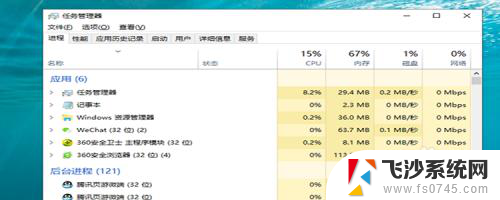
2.找到“服务”链接。
进入了任务管理器的界面之后,在顶部有很多的菜单栏。在顶部的右端找到“服务”这个菜单,点击展开,在下方找到“打开服务”。
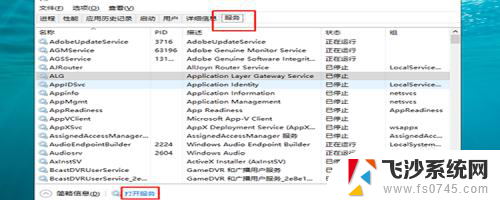
3.找到“蓝牙支持服务”。
单击了“打开服务”的链接之后,便进入到了服务的界面,在界面中,往下拉,找到“蓝牙支持服务”。
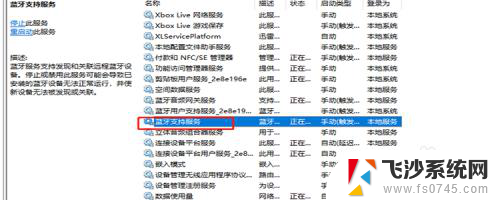
4.选择启动类型。
双击“蓝牙支持服务”,进入属性的设置界面,在界面中,找到“启动类型”的选项,将启动类型设置为“自动”。
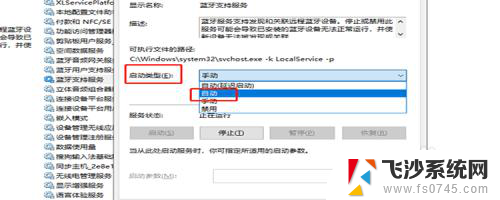
5.打开控制面板。
如果以上方法不能够解决问题,那么我们继续看第五步。在桌面的开始位置,找到“windows系统”,找到“控制面板”,进入控制面板,选择“设备和打印机”。
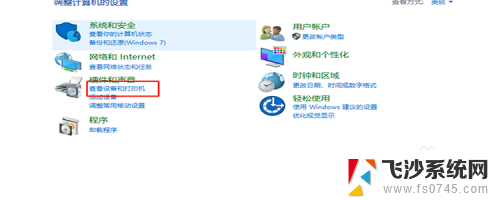
6.选择“管理设备”。
进入了设备和打印机的界面之后,在顶部的菜单中找到“文件”-》“设备管理器”,点击它。
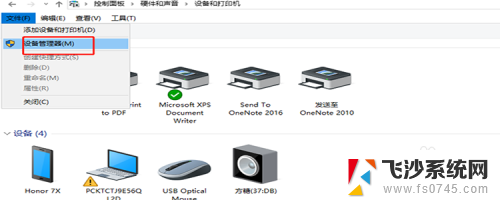
7.更新驱动程序。
进入了设备管理器之后,往下拉,找到“蓝牙”的设备,然后展开,选择第一个,然后右键单击,选择“更新驱动程序”即可。
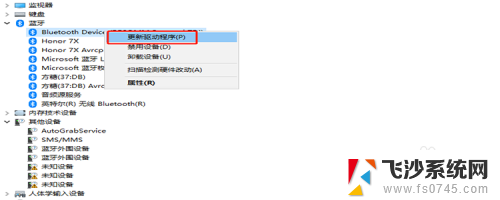
以上就是为什么蓝牙连接不上电脑的全部内容,如果你不明白,可以按照小编的方法来操作,希望能对大家有所帮助。
为什么蓝牙连接不上电脑 电脑蓝牙连接不上的解决方法相关教程
-
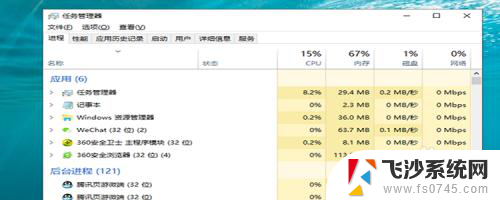 设备蓝牙连接不上怎么办 电脑蓝牙连接不上怎么办
设备蓝牙连接不上怎么办 电脑蓝牙连接不上怎么办2024-04-01
-
 为什么蓝牙鼠标连接不上电脑 蓝牙鼠标连接不上平板电脑怎么办
为什么蓝牙鼠标连接不上电脑 蓝牙鼠标连接不上平板电脑怎么办2024-07-09
-
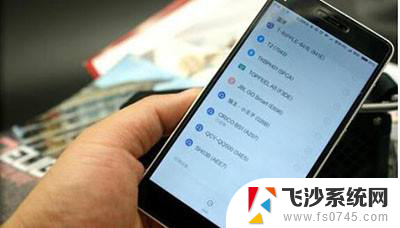 为什么蓝牙连接不上音响 蓝牙音响为什么连接不上手机
为什么蓝牙连接不上音响 蓝牙音响为什么连接不上手机2024-04-06
-
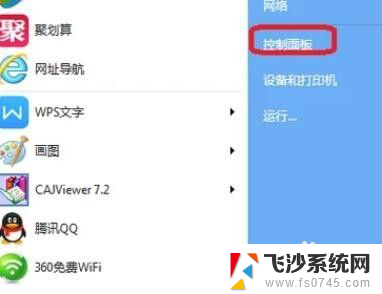 电脑怎么可以连蓝牙 电脑蓝牙连接不上怎么办
电脑怎么可以连蓝牙 电脑蓝牙连接不上怎么办2023-12-03
- 手机蓝牙连接音响为什么连不上 手机蓝牙耳机连接不上怎么调试
- 蓝牙耳机连接不上怎么解决 蓝牙耳机连不上平板电脑怎么办
- 为什么蓝牙耳机连接不上手机 蓝牙耳机连接不上手机是怎么回事
- 有一个蓝牙耳机连接不上 蓝牙耳机蓝牙连接问题
- ps4手柄连接不上电脑 PS4手柄蓝牙无线连接PC方法
- 电脑的蓝牙鼠标怎么连接 电脑蓝牙鼠标连接方法
- 电脑如何硬盘分区合并 电脑硬盘分区合并注意事项
- 连接网络但是无法上网咋回事 电脑显示网络连接成功但无法上网
- 苹果笔记本装windows后如何切换 苹果笔记本装了双系统怎么切换到Windows
- 电脑输入法找不到 电脑输入法图标不见了如何处理
- 怎么卸载不用的软件 电脑上多余软件的删除方法
- 微信语音没声音麦克风也打开了 微信语音播放没有声音怎么办
电脑教程推荐
- 1 如何屏蔽edge浏览器 Windows 10 如何禁用Microsoft Edge
- 2 如何调整微信声音大小 怎样调节微信提示音大小
- 3 怎样让笔记本风扇声音变小 如何减少笔记本风扇的噪音
- 4 word中的箭头符号怎么打 在Word中怎么输入箭头图标
- 5 笔记本电脑调节亮度不起作用了怎么回事? 笔记本电脑键盘亮度调节键失灵
- 6 笔记本关掉触摸板快捷键 笔记本触摸板关闭方法
- 7 word文档选项打勾方框怎么添加 Word中怎样插入一个可勾选的方框
- 8 宽带已经连接上但是无法上网 电脑显示网络连接成功但无法上网怎么解决
- 9 iphone怎么用数据线传输文件到电脑 iPhone 数据线 如何传输文件
- 10 电脑蓝屏0*000000f4 电脑蓝屏代码0X000000f4解决方法